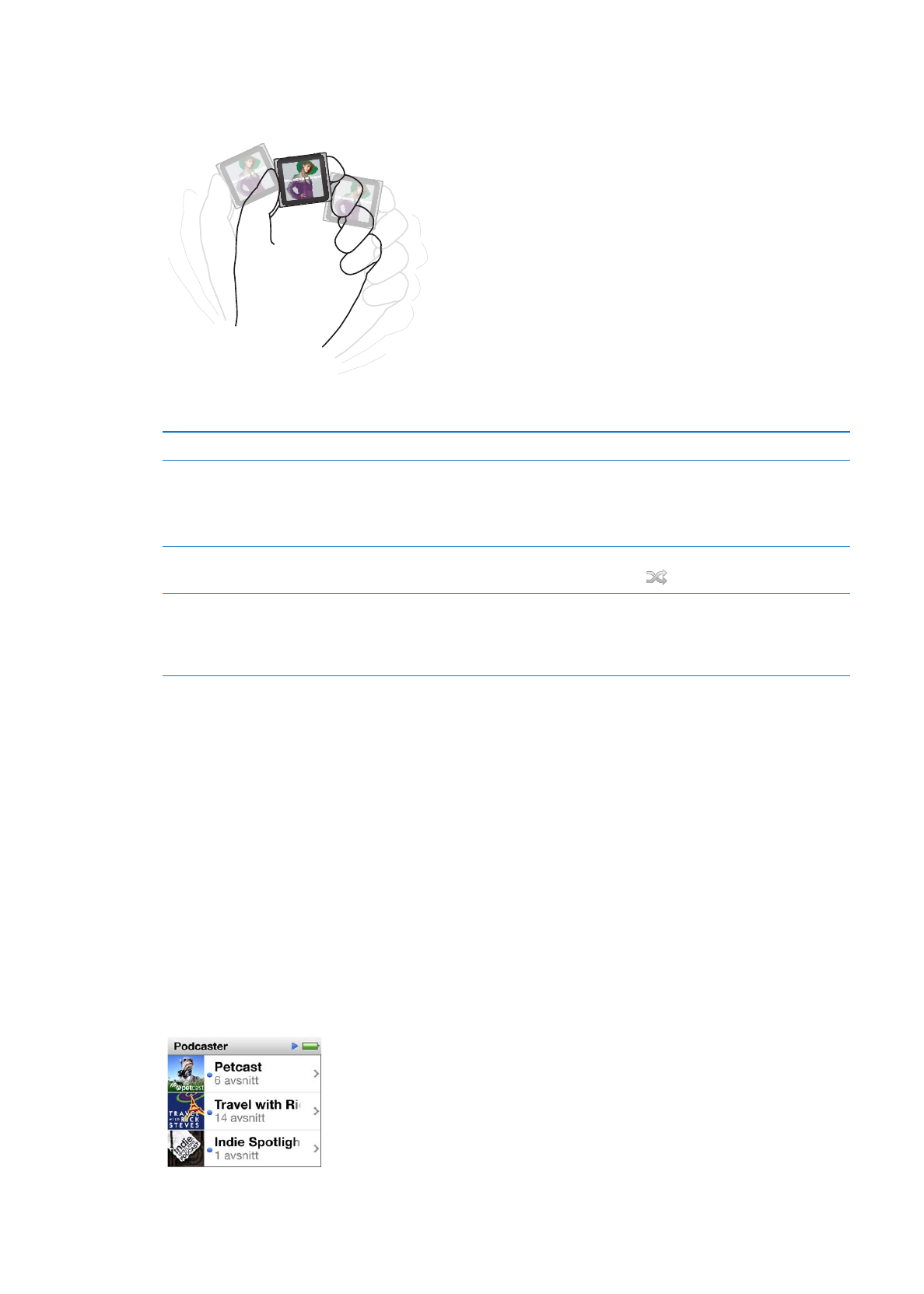
Spela upp podcaster, ljudböcker och iTunes U-samlingar
Podcaster är kostnadsfria program som du kan hämta från iTunes Store. Podcaster sorteras efter
program, avsnitt i program och kapitel i avsnitt. Om du avbryter uppspelningen av en podcast och
fortsätter lyssna på den senare börjar podcasten att spelas upp där du avbröt.
iTunes U är en del av iTunes Store som innehåller kostnadsfria föreläsningar, språklektioner
och annat som du kan hämta och överföra till iPod nano. iTunes U-material är ordnat efter
samlingar, objekt inom samlingar, upphovsmän och institution. iTunes U-symbolen visas bara på
hemskärmen om du har synkroniserat iTunes U-innehåll från iTunes-biblioteket.
Podcastavsnitt och iTunes U-samlingar visas i kronologisk ordning så att du kan spela upp dem i
den ordning de släpptes. En blå punkt markerar program och avsnitt som inte spelats upp. När du
har lyssnat klart på ett podcastavsnitt eller iTunes U-program påbörjas nästa ospelade eller delvis
spelade avsnitt automatiskt.+
22
Kapitel 5
Musik och annat ljud
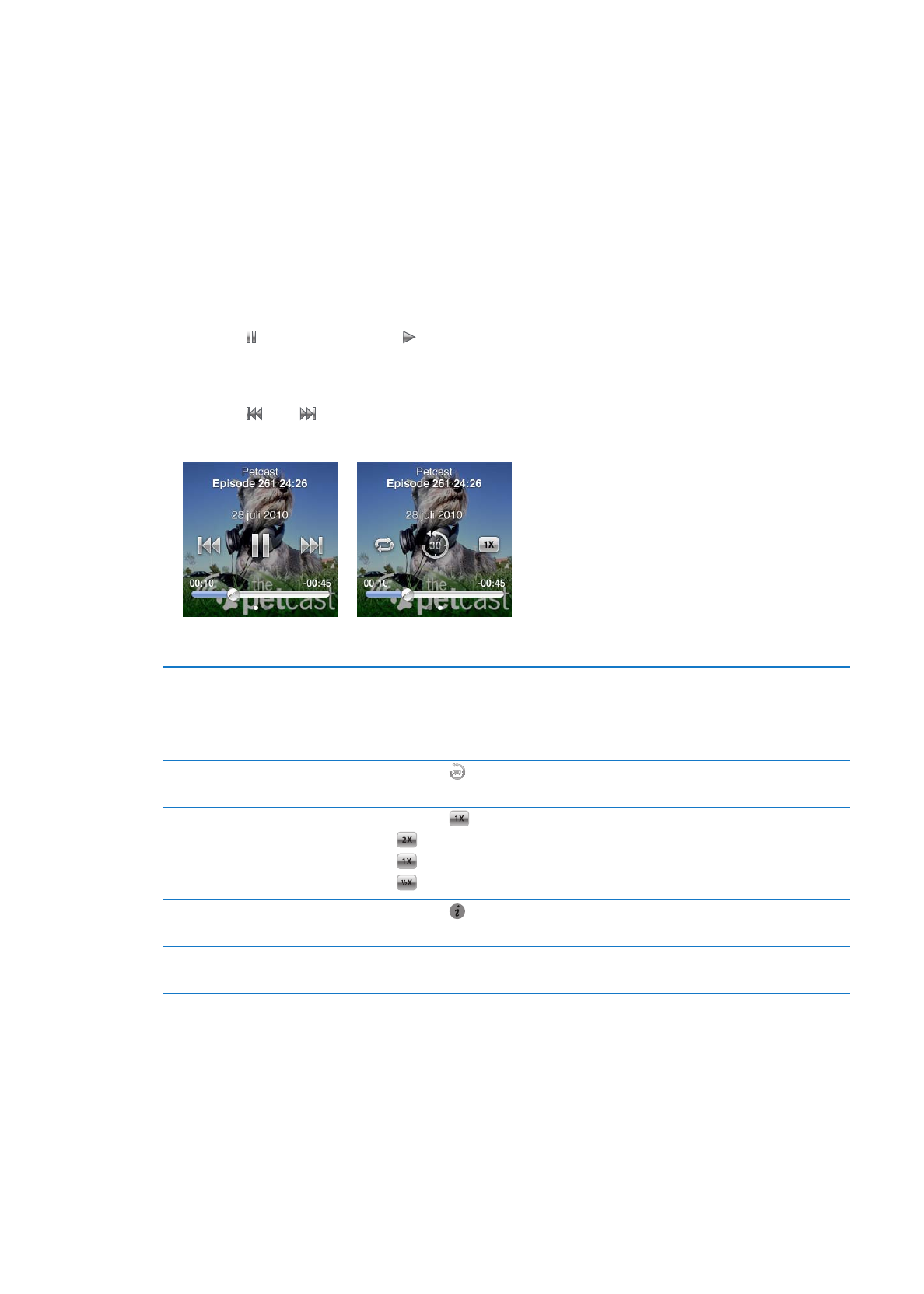
Du kan köpa och hämta ljudböcker från iTunes Store och lyssna på dem med iPod nano.
När du lyssnar på ljudböcker du köpt från iTunes Store eller audible.com kan du justera
uppspelningshastigheten så att den blir snabbare eller långsammare än normalt.
Så här spelar du upp podcaster, ljudböcker och iTunes U-samlingar:
1
Tryck på Podcaster (eller ljudböcker eller iTunes U) på hemskärmen och tryck sedan på ett
program eller en titel.
Podcaster, ljudböcker och iTunes U listas också i Musik.
2
Spela upp ett avsnitt eller kapitel genom att trycka på det.
På skärmen Nu spelas visas bildmaterialet för ljudboken, podcasten eller iTunes U (om tillgängligt).
3
Tryck på skärmen Nu spelas så visas uppspelningsreglagen.
Tryck på
Â
för att pausa och på för att återuppta.
Podcasten, ljudboken eller iTunes U-samlingen börjar spelas upp där du slutade. Om det är en
ljudbok kan du trycka på Fortsätt i kapitellistan.
Tryck på
Â
eller för att hoppa till nästa kapitel eller början av det nuvarande kapitlet i
podcasten, ljudboken eller iTunes U-samlingen.
4
Svep mot vänster så visas ytterligare uppspelningsreglage som beskrivs i tabellen som följer.
Vill du
Gör så här
Hoppa till valfri punkt i en podcast,
ljudbok eller iTunes U-samling.
Dra uppspelningshuvudet längs skrubbningslisten. Dra uppåt med fingret
om du vill skrubba långsammare. Ju längre upp du drar med fingret, desto
mindre steg.
Spela upp de senaste 30
sekunderna
Tryck på .
Ställa in uppspelningshastigheten
Tryck på
. Ändra hastigheten genom att trycka igen.
= Spela upp med dubbel hastighet.
= Spela upp med normal hastighet.
= Spela upp med halv hastighet.
Visa avsnitt eller kapitel för
podcaster, iTunes U eller ljudböcker
Tryck på på den första reglageskärmen.
Visa information om podcaster,
iTunes U eller ljudböcker
Tryck på skärmen Nu spelas och svep sedan mot vänster till den sista
reglageskärmen.
Om du vill veta mer om att hämta och lyssna på podcaster öppnar du iTunes och väljer Hjälp >
iTunes Hjälp. Sök sedan efter ”podcaster”.
Betygsätta ljudböcker
Du kan ange vad du tycker om en ljudbok genom att betygsätta den (noll till fem stjärnor). Betyg
du sätter på ljudböcker på iPod nano överförs till iTunes när du synkroniserar.
23
Kapitel 5
Musik och annat ljud
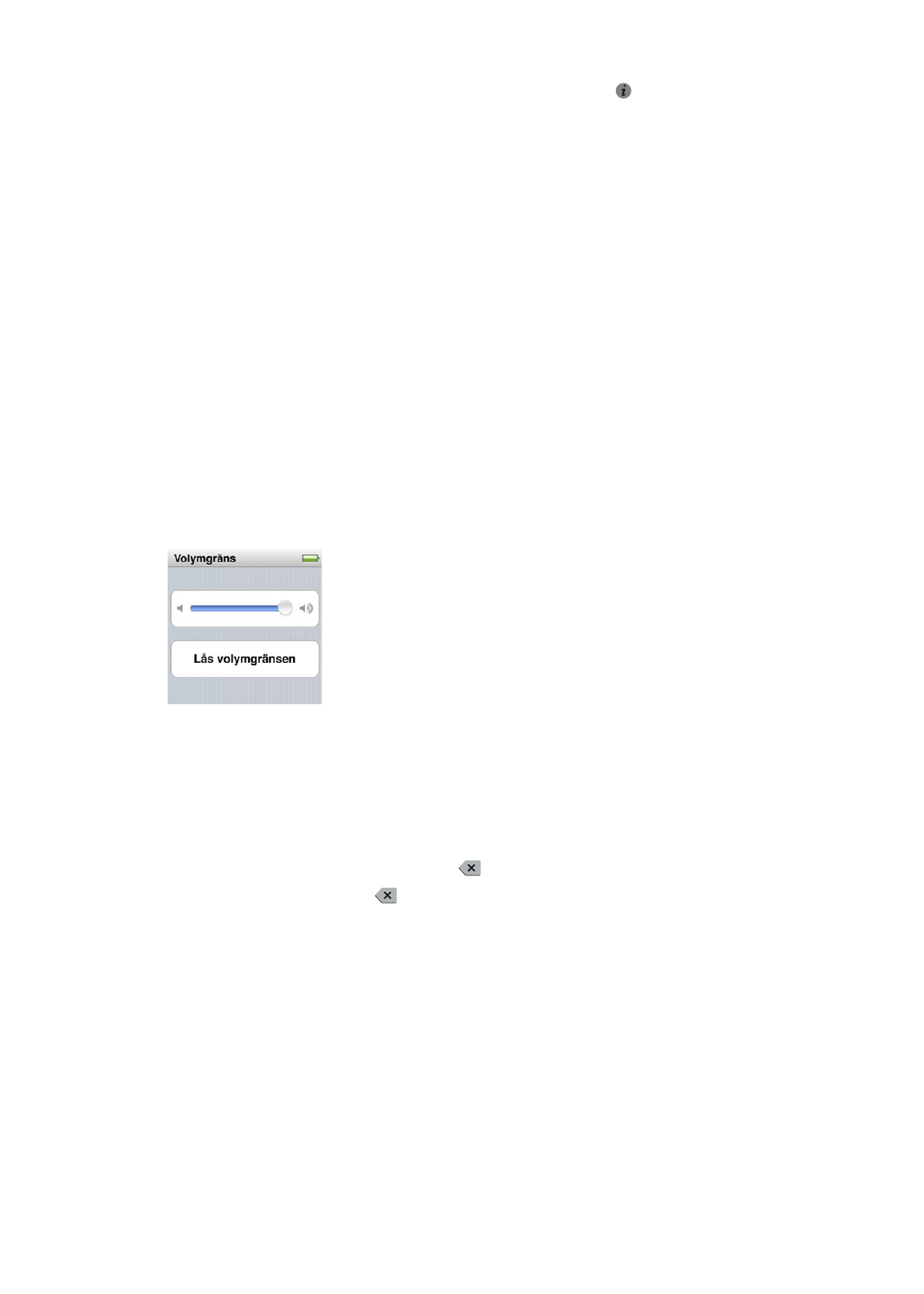
Så här betygsätter du en ljudbok:
1
Tryck på bokomslaget på skärmen Nu spelas och tryck sedan på .
2
Dra fingret längs prickarna upptill på skärmen för att lägga till eller ta bort stjärnor.
3
Lyft på fingret när du är klar.